Nous savons tous que les questionnaires sont un excellent moyen de vérifier si vos élèves ont bien compris ce que vous leur avez enseigné jusqu’à présent. Lorsque vous utilisez ClassPoint, vous êtes en mesure d’organiser des quiz pendant votre cours et de recevoir un retour d’information instantané. Il y a tant de façons d’utiliser cette méthode dans votre classe, par exemple en transformant ces quiz en jeu, en augmentant l’engagement de votre classe, et une autre à laquelle vous ne pensez peut-être pas tout de suite – en les utilisant comme outil de collaboration .
Lorsque les élèves sont en mesure de collaborer, ils peuvent acquérir des compétences différentes de celles qu’ils auraient acquises s’ils avaient travaillé seuls. Lorsque les élèves travaillent ensemble, ils apprennent à travailler en équipe, ils améliorent leurs compétences en matière de communication et ils peuvent prendre confiance en eux. Il existe de nombreuses façons d’ajouter la collaboration à votre classe, et les quiz interactifs peuvent être l’un de ces moyens. Nous vous présentons ci-dessous deux façons différentes d’utiliser les quiz comme outil de collaboration dans votre classe.
Concours par équipe
Si vous souhaitez toujours interroger les élèves individuellement afin d’obtenir le score unique de chacun d’entre eux, mais que vous voulez ajouter un nouvel élément, mettez en place un concours par équipe. Chaque élève soumettra sa propre réponse, mais à la fin du quiz ou de la leçon, les scores des élèves seront calculés et additionnés au sein de leurs équipes.
Les élèves feront leur propre travail, mais ils doivent penser à leur équipe et ne pas la laisser tomber pour ne pas perdre la compétition. Cela ajoutera un peu de pression sur les étudiants pour qu’ils soient parfaitement préparés et attentifs pendant les cours. En outre, vos élèves peuvent se rapprocher les uns des autres lorsqu’ils s’encouragent mutuellement et les félicitent pour un travail bien fait.
Mise en place du concours par équipe
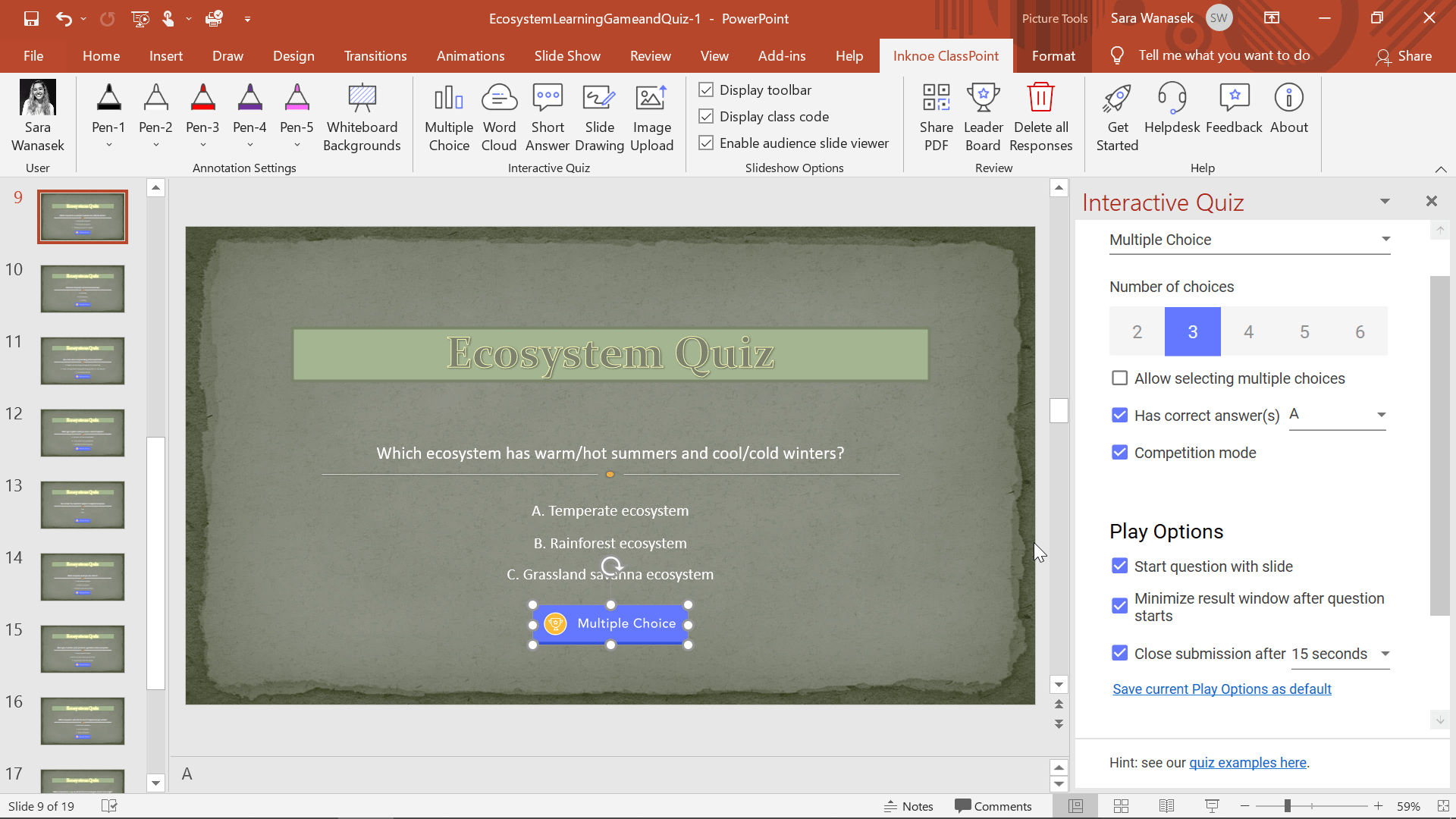
Pour mettre en place un quiz destiné à être utilisé comme compétition d’équipe avec ClassPoint, il faut d’abord que toutes les questions soient placées sur vos diapositives et qu’un bouton ” Question à choix multiple ” ait été ajouté dans le ruban ClassPoint. Lorsque le bouton est ajouté, définissez le nombre correct de choix, la bonne réponse et activez le mode concours. Nous voulons utiliser le mode concours pour que nos questions soient notées et que les étudiants soient classés.
Les questions de quiz ClassPoint en mode compétition peuvent être réparties sur l'ensemble de votre cours, ou être des questions à la suite les unes des autres - c'est flexible et amusant !
Pour que les diapositives de vos questions de quiz soient aussi faciles à utiliser que possible, nous vous recommandons de définir quelques options de lecture. Vous pouvez faire en sorte que votre question commence avec votre diapositive, de sorte que la question commence automatiquement. En outre, la fenêtre de réponse peut être automatiquement réduite afin que vos élèves ne soient pas influencés par les réponses de leurs camarades. Enfin, si vous le souhaitez, vous pouvez mettre en place un minuteur afin que les élèves ne disposent que d’un temps donné pour répondre à la question. Ces options de lecture vous permettront de suivre la leçon en douceur.
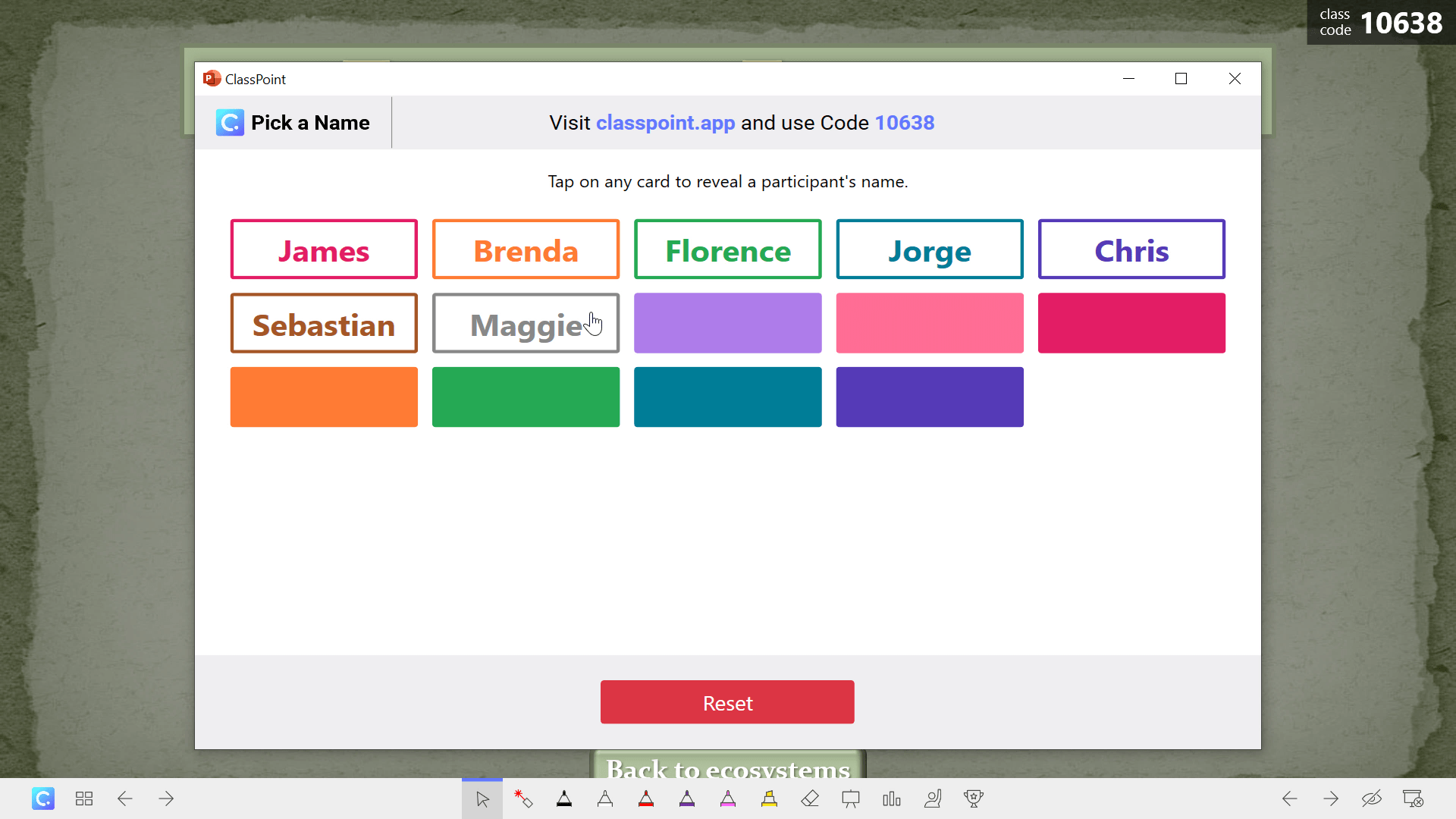
Maintenant, pour déterminer quels élèves font partie de quelle équipe, vous pouvez utiliser la fonction Pick-a-Name de la barre d’outils de ClassPoint. Cette fonction place de manière aléatoire tous les noms de vos élèves dans des cases colorées. Par exemple, si vous avez 14 élèves dans votre classe, vous pouvez choisir les 7 premiers noms pour former une équipe et les 7 autres pour en former une autre. N’oubliez pas de faire une capture d’écran ou de noter quels élèves font partie de quelle équipe afin de pouvoir calculer les scores à la fin de la leçon.
Pour aller plus loin : 3 façons d’utiliser la fonction “Choisir un nom” dans votre classe
Voilà qui conclut votre installation ! Vous pouvez commencer votre quiz et consulter le tableau de classement entre chaque question pour voir quels élèves sont en tête. Lorsque toutes les questions sont terminées, il est temps de calculer les scores collectifs pour déterminer l’équipe gagnante.
Calcul des notes
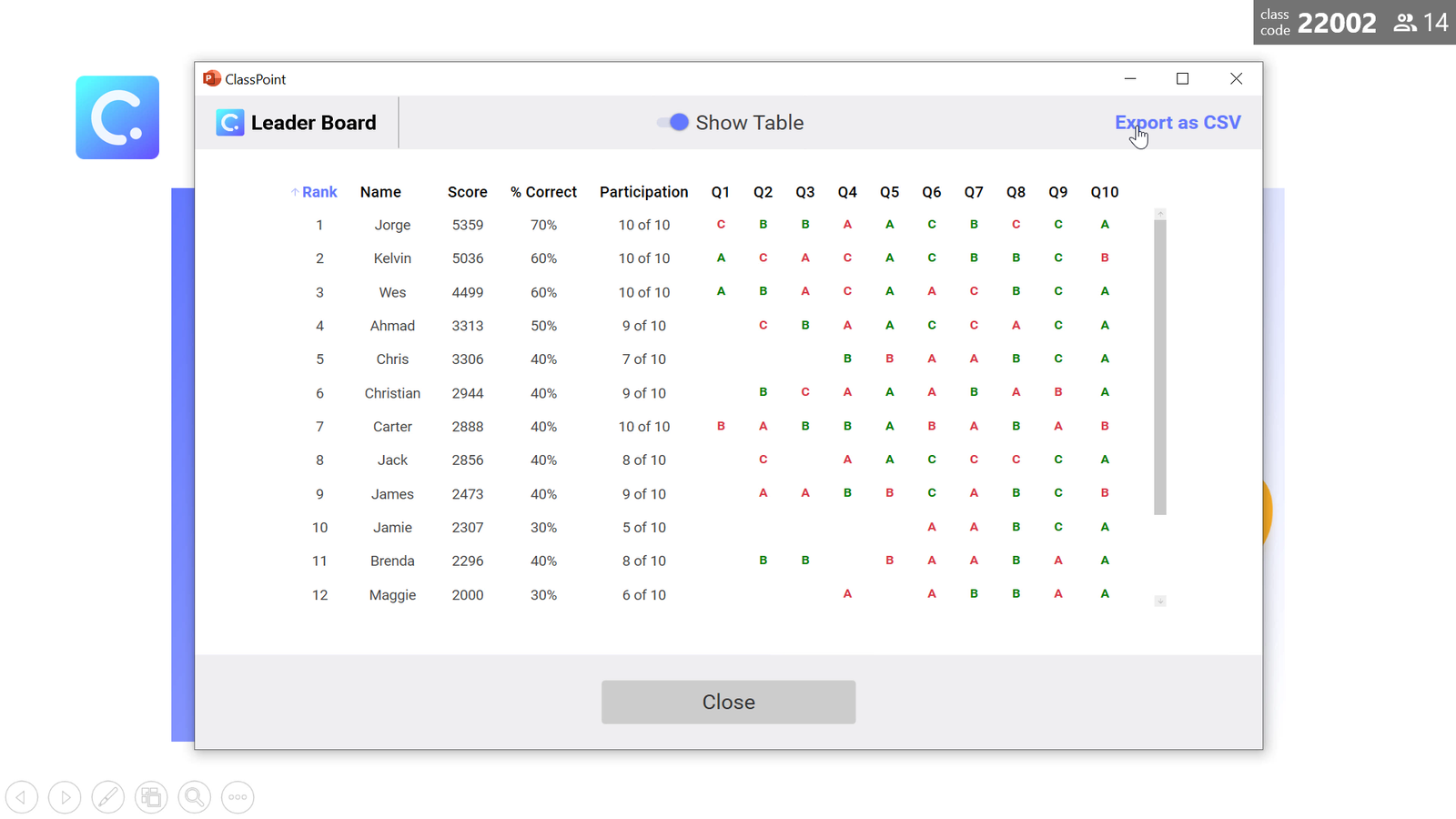
Sur la dernière question, ou à partir de l’icône Leaderboard dans le ruban ClassPoint, vous pouvez vérifier l’affichage du tableau. L’affichage sous forme de tableau vous donne plus de détails sur la façon dont vos élèves ont répondu aux questions. Vous pouvez également exporter les résultats dans un fichier CSV pour faciliter les calculs. Il suffit d’additionner les points des élèves de chaque équipe et de les comparer pour savoir qui a gagné !
Travail en binôme
Une autre façon d’utiliser les quiz comme outil de collaboration est de mettre les élèves par deux et de leur demander de travailler ensemble sur un quiz. Ce travail en binôme permettra aux élèves de discuter des questions et de la réponse qu’ils pensent être la bonne. Ils peuvent développer leurs compétences en matière de communication lorsqu’ils expliquent à leur partenaire pourquoi ils pensent que leur choix est correct. C’est aussi une autre façon de développer des compétences sur la façon de travailler avec une autre personne de manière cohérente.
Comme vous souhaitez que vos élèves discutent ensemble de la réponse, nous ne suggérons pas de chronométrer ces questions. La pression temporelle peut ne pas être bénéfique pour les étudiants, mais si vous souhaitez limiter le temps passé sur chaque question, vous pouvez régler le temps entre 1 et 5 minutes.
Lorsque vous faites des quiz de cette manière, les élèves peuvent soumettre leurs réponses à partir d’un seul appareil, ou ils peuvent avoir chacun leur propre appareil et soumettre leurs propres réponses. Si vous ne souhaitez pas noter et classer ces paires, vous pouvez toujours choisir de ne pas activer le mode Compétition. Sinon, la configuration d’un quiz avec des paires est la même que celle d’un quiz normal !
Lire la suite : La méthode la plus simple pour créer un quiz interactif dans PowerPoint
Ce travail en binôme aidera les élèves à travailler ensemble tout en testant leurs connaissances! Une situation gagnant-gagnant pour les enseignants et les élèves.
Résumé
Vous n’avez probablement pas pensé à utiliser les quiz comme outil de collaboration, mais nous sommes là pour vous dire qu’ils peuvent tout à fait l’être. L’utilisation des quiz comme outil de collaboration aidera les étudiants à communiquer et à former une équipe tout en testant leurs connaissances. Deux exemples d’utilisation des quiz en tant qu’outil de collaboration dans votre classe peuvent être la compétition en équipe et le travail en binôme.
- Si vous souhaitez tester les élèves individuellement tout en ajoutant un aspect collaboratif, créez un concours en équipe.
- Divisez les élèves en paires si vous souhaitez qu’ils travaillent plus étroitement avec un autre camarade de classe afin qu’ils puissent apprendre l’un de l’autre.
